示波器作为电子行业最常用的测量仪器之一,牵涉着大量的图片导入导出,数据处理,自动化操作等等。我们打算在这里给大家详细讲解示波器的远程控制,具体安排如下:
1通过无线网络环境实现的远程图片存取和控制(适用于特殊场合或者远程debug)
2基于特殊软件快速无基础实现自动化测试(适用于简易自动化测试的快速设定)
3基于SCPI指令编程基础(要学编程,需要注意什么?)
一、 示波器远程控制之无线控制
有很多场合不方便使用线缆连接电脑和示波器,比如办公桌离试验台较远,因为安全问题实验室需要全封闭,或者我们想在家里或者任何其他地方看一下示波器波形。
如何利用示波器无线远程控制
让你随时随地监控示波器波形并实时操控
具体步骤如下↘↘↘
Step1: 通过网线把示波器连接到路由器上,可以在局域网(适合办公室环境)或者广域网(随时随地远程操控)下使用。
Step2: LAN口连接成功后,在示波器[Utility] 系统设置 >I/O 界面下查看示波器IP地址,比如:130.29.70.57。
Step3: 在IE浏览器地址栏中输入是示波器IP地址130.29.70.57,既可自动进入示波器基本信息界面:
根据系统提示安装好Java插件后,您可以在Browser Web Control选项下进入全示波器远程前面板,可以实现示波器的所有操控,操作面板和示波器真实面板一模一样。
也可以进入仅屏幕远程前面板在示波器菜单栏下进行示波器的远程控制。
使用示波器的 Web界面可以:
o 查看有关示波器的信息,如型号、序列号、主机名、IP 地址和 VISA (地址)连接字符串。
o 使用远程前面板控制示波器。
o 通过 SCPI 命令小程序窗口视图发送 SCPI (可编程仪器的标准命令)远程编程命令。
o 保存设置、屏幕图像、波形数据和模板文件。
o 调用设置文件、参考波形数据文件或模板文件。
o 获取屏幕图像并从浏览器保存或打印这些图像。
o 激活标识功能以标识特定仪器,方法是显示消息或使前面板指示灯闪烁。
o 查看已安装的选件、查看固件版本并安装固件升级文件,查看校准状态 (通过 " 仪器系统设置 " 页面)。
o 查看和修改示波器的网络配置
除了可以利用Web服务器进行示波器的远程操控外,是德科技示波器还支持mobile设备(手机或者IPAD)随时随地进行操控和波形观察。
二、 示波器远程控制之自动化控制
在有线或者无线的环境下对示波器进行远程操控和波形存取,能够在一定程度上提高工程师测试的效率。当然,真正能够解放工程师的是尽量实现自动化测试,下面我给大家分享一种无编程既可基础快速实现自动化测试的软件。
这个软件就是前两天提到过的Benchvue,今天我们要利用Benchvue软件控制一台示波器实现一个小的自动化测试:
当示波器1通道输入的电压峰值达到4V或者7V时,触发示波器启动测量当前的峰值电压和频率并自动保存波形。
具体步骤如下↘↘↘
Step1: 连接电脑和示波器,打开Benchvue软件,并进入示波器控制界面。
Step2:创建变量Vsine,V4,V7,V4f,V7f。
Step3:设定Vsine 等于示波器测量的通道1 峰值电压。
在“循环”下找到“直到”循环,设定程序一直获取Vsine的值直到Vsine大于等于4V。
Step4:循环后面,将示波器触发模式设定为“单次”,示波器会自动停止在循环结束的条件上(即监测到通道1电压大于等于4V),然后测量此时通道1峰值电压赋值为V4,和频率赋值给V4f,测量完毕后保存示波器屏幕波形。
Step5:此时示波器侦测通道1电压到达4V的自动测量和图片保存的程序已经搭建完毕,完整程序为:
Step6:把示波器状态更改为运行,然后以同样的方式设定通道1峰值电压到达7V时的自动测试和波形保存
Step7:最后设定数据的自动导出,可更改导出的数据,文件夹路径和名称等。
自动化程序创建完毕,仅仅需要5分钟的时间就可以完全实现该程序的自动化测试。并且不需要写任何代码,您值得拥有。
三、 示波器远程控制之编程基础
仪器仪表的远程控制,既可以使用厂家提供的现成软件,也可以自己编程实现,无论是那种方式,你都要事先搭建环境,不妨根据自动测试系统的硬软件架构列一个清单以免漏失。
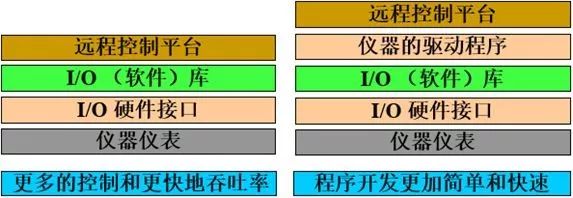
上图是仪器仪表远程控制的硬软件架构框图,最底层是你要控制的仪器仪表,然后是计算机来控制这台仪器所用的I/O 硬件接口,再往上是I/O软件库,有的厂家会提供仪器驱动程序,最后才是远程控制平台或编程环境。
每一台仪器仪表支持的 I/O硬件接口可能是不一样的,常见的包括以太网、USB、GPIB、以太网和USB的I/O硬件部分,你只需准备好以太网或USB电缆即可;GPIB接口控制,除GPIB电缆外,还需要在电脑端配置GPIB插卡。
I/O(软件)库,如果手边没有,可以找原厂或从网站上下载,比如是德科技的I/O库,只需在其官网上搜素IO Libraries Suite
大部分工程师可以从Keysight(是德科技)和NI两个公司的网站找到I/O(软件)库和仪器驱动程序。仪器驱动程序是把仪器的主要功能写成子程序,供工程师直接调用,好处是简单直接,缺点是仪器驱动程序一般不会覆盖仪器100%的功能,在测试吞吐率方便未必是最优化的。
远程控制的软件或编程环境种类很多,常见的有VB ,C,C++, VEE, LabVIEW, LabWindows/CVI, Matlab,Python, 编程环境不同,对应的仪器驱动程序也会不同,比如你用C语言编程,应该找C语言的仪器驱动程序,你用LabVIEW编程,应该找LabVIEW的仪器驱动。
如果没有仪器驱动程序,或仪器驱动程序不能完全满足需求,怎么办呢?
这时,需要对仪器进行底层编程控制,另外,如果你想优化测试程序的执行速度,往往也需要绕过仪器驱动程序,直接对仪器进行底层编程控制,这个时候需要参照仪器编程手册,以Keysight DSOX4154A 示波器为例,你可以在Kesight 官网上搜索DSOX4154A,然后选择Technical Support ,就可以找到编程手册和仪器驱动程序。
编程手册中有仪器命令集锦以及对每个命令的解释,一般建议先从手册的目录页入手,了解仪器命令的分类和例子程序在哪里。
该例子中,编程实例在第44章,除了手册列举的例子外,手册还表明更多的例子在官网地址www.keysight.com/find/4000X-Series-examples直接下载。你可以直接基于例子程序修改、添加,实现自己所要的功能。
-
示波器
+关注
关注
113文章
6269浏览量
185471 -
远程控制
+关注
关注
4文章
634浏览量
34949 -
测量仪器
+关注
关注
3文章
802浏览量
42256
原文标题:你真的懂示波器嘛?轻松让你实现远程控制(附编程指南)
文章出处:【微信号:elecfans,微信公众号:电子发烧友网】欢迎添加关注!文章转载请注明出处。
发布评论请先 登录
相关推荐
LabVIEW设计的远程控制实验系统

如何实现对示波器的远程控制
labview如何对示波器远程控制
利用Labview进行远程控制
plc怎么远程控制?手机app远程控制plc如何实现?





 如何利用示波器实现远程控制(附详细步骤)
如何利用示波器实现远程控制(附详细步骤)
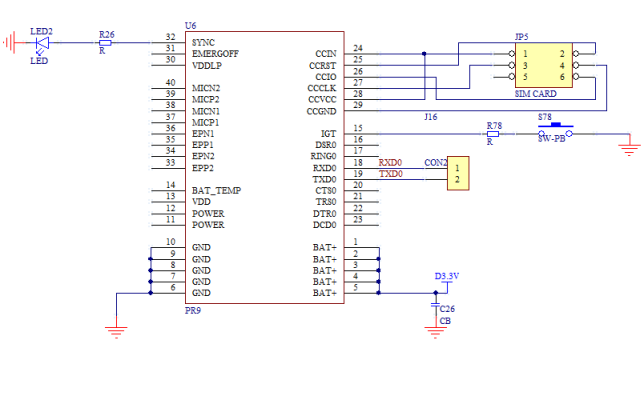










评论